Procedimiento para usar el SDK de Windows en una aplicación de escritorio de Windows
Al crear un nuevo proyecto de escritorio clásico de Windows en Visual Studio, este tiene como destino la versión más reciente de Windows SDK instalada por Visual Studio de forma predeterminada. Visual Studio instala una versión del SDK al instalar la carga de trabajo de escritorio de C++. Windows SDK admite la escritura de código para Windows 7 SP1 y versiones posteriores. Para obtener más información sobre el destino de versiones específicas de Windows, consulte Uso de los encabezados de Windows y Actualización de WINVER y _WIN32_WINNT.
Al actualizar un proyecto existente, tiene una opción: puede seguir usando la versión más reciente de Windows SDK de destino especificada en el proyecto. O bien, puede cambiar el destino del proyecto para que use la versión más reciente de Windows SDK. Con la versión más reciente de Windows SDK, obtendrá las ventajas de la compatibilidad con los últimos sistemas operativos y estándares de lenguaje.
Uso de la versión de Windows SDK adecuada para el proyecto
A partir de Visual Studio 2015, la biblioteca en tiempo de ejecución de C (CRT) se dividió en dos partes: una parte, ucrtbase, contiene las funciones estándar de C y CRT específicas de Microsoft que puede usar en aplicaciones universales de Windows. Esta biblioteca ahora se conoce como CRT universal o UCRT y se ha movido a Windows SDK. UcRT contiene muchas funciones nuevas, como las funciones de C99, necesarias para admitir los estándares de lenguaje C++ más recientes. La otra parte del CRT original es vcruntime. Contiene la compatibilidad en tiempo de ejecución de C, el código de inicio y de finalización, y todo lo demás que no entró en UCRT. La biblioteca vcruntime se instala junto con el compilador y el conjunto de herramientas de C++ en Visual Studio. Para obtener más información, consulte Características de la biblioteca CRT.
UCRT ahora es un componente del sistema que se instala en cada versión de Windows 10 y versiones posteriores. También está disponible como componente instalable para todas las versiones compatibles anteriores de Windows. Puede usar Windows SDK para tener como destino todas las versiones compatibles de Windows. Para obtener una lista completa de sistemas operativos compatibles, consulte Windows SDK.
Para cambiar el destino de los proyectos para que usen la versión más reciente de Windows SDK al actualizar desde una versión del proyecto anterior a Visual Studio 2015, siga estos pasos:
Para tener como destino la versión más reciente de Windows SDK
Asegúrese de que esté instalada la versión más reciente de Windows SDK. Windows SDK se instala como parte de la carga de trabajo Desarrollo de escritorio con C++ en el Instalador de Visual Studio. Hay disponible una versión independiente en Windows SDK.
Abra el menú contextual del nodo del proyecto y elija Redestinar proyectos. (En versiones anteriores de Visual Studio, elija Redestinar versión del SDK). Aparece el cuadro de diálogo Revisar acciones de solución.
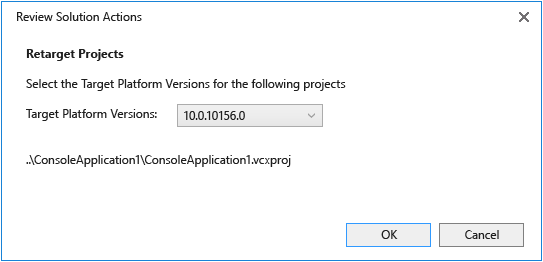
En la lista desplegable Versión de la plataforma de destino, elija la versión de Windows SDK que quiera establecer como destino. Por lo general, se recomienda elegir la versión instalada más reciente. Elija el botón Aceptar para aplicar el cambio.
En este contexto, la versión 8.1 hace referencia al SDK de Windows 8.1.
Si este paso se realiza correctamente, aparecerá el siguiente texto en la ventana de salida:
Retargeting End: 1 completed, 0 failed, 0 skippedAbra el cuadro de diálogo de propiedades del proyecto. En la sección Propiedades de configuración>General, observe los valores de Versión de plataforma de destino de Windows. Cambiar el valor aquí tiene el mismo efecto que seguir este procedimiento. Para obtener más información, vea Página de propiedades General (Proyecto).
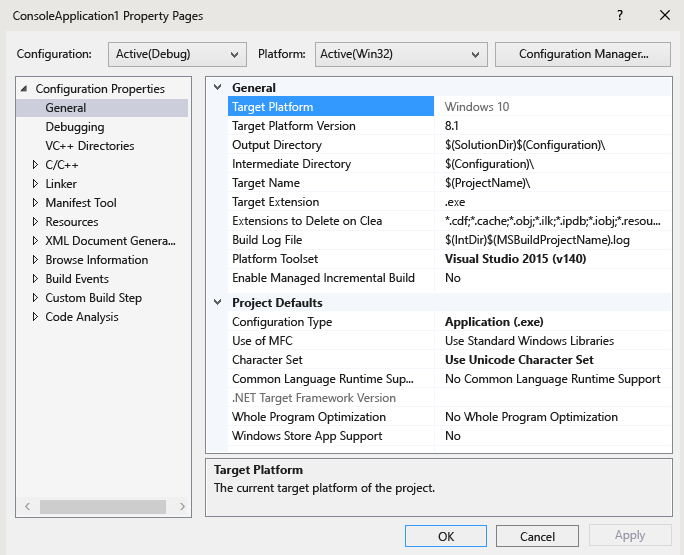
Esta acción cambia los valores de las macros del proyecto que incluyen rutas de acceso a archivos de encabezado y archivos de biblioteca. Para ver lo que ha cambiado, abra la sección Directorios de Visual C++ del cuadro de diálogo Propiedades del proyecto. Seleccione una de las propiedades, como Directorios de inclusión. Después, abra la lista desplegable del valor de propiedad y elija <Editar>. Se mostrará el diálogo Directorios de archivos de inclusión .
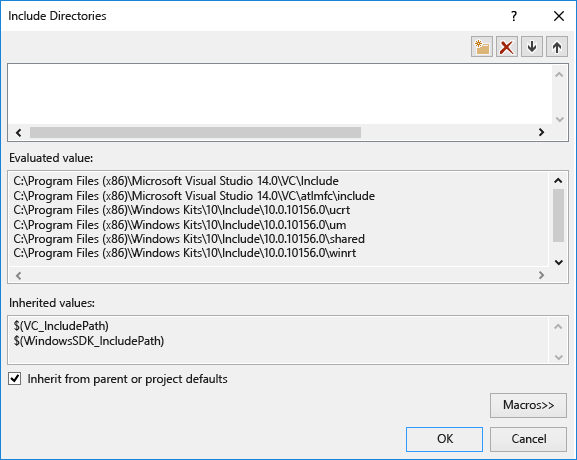
Elija el botón Macros>> y desplácese hacia abajo en la lista de macros hasta las macros de Windows SDK para ver todos los valores nuevos.
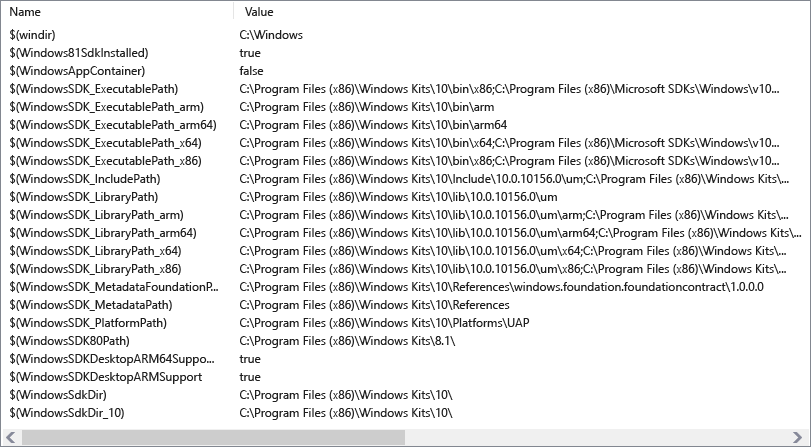
Repita el procedimiento de redestinación con los demás proyectos de soluciones si es necesario y vuelva a compilar la solución.
Para elegir como destino el SDK de Windows 8.1
Abra el menú contextual del nodo del proyecto en el Explorador de soluciones y elija Redestinar proyectos. (En versiones anteriores de Visual Studio, elija Redestinar versión del SDK).
En la lista desplegable Versión de la plataforma de destino, elija 8.1.
Consulte también
Tutorial: creación de una aplicación de escritorio de Windows tradicional (C++)
Comentarios
Próximamente: A lo largo de 2024 iremos eliminando gradualmente GitHub Issues como mecanismo de comentarios sobre el contenido y lo sustituiremos por un nuevo sistema de comentarios. Para más información, vea: https://aka.ms/ContentUserFeedback.
Enviar y ver comentarios de